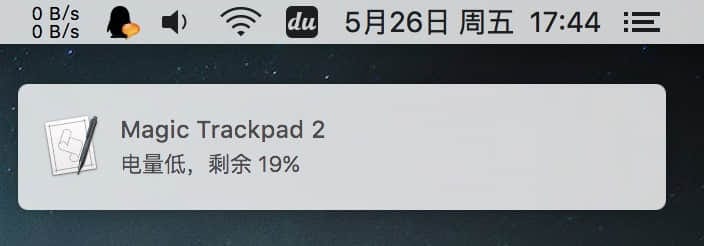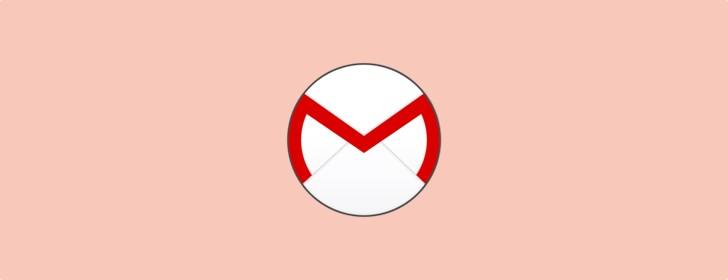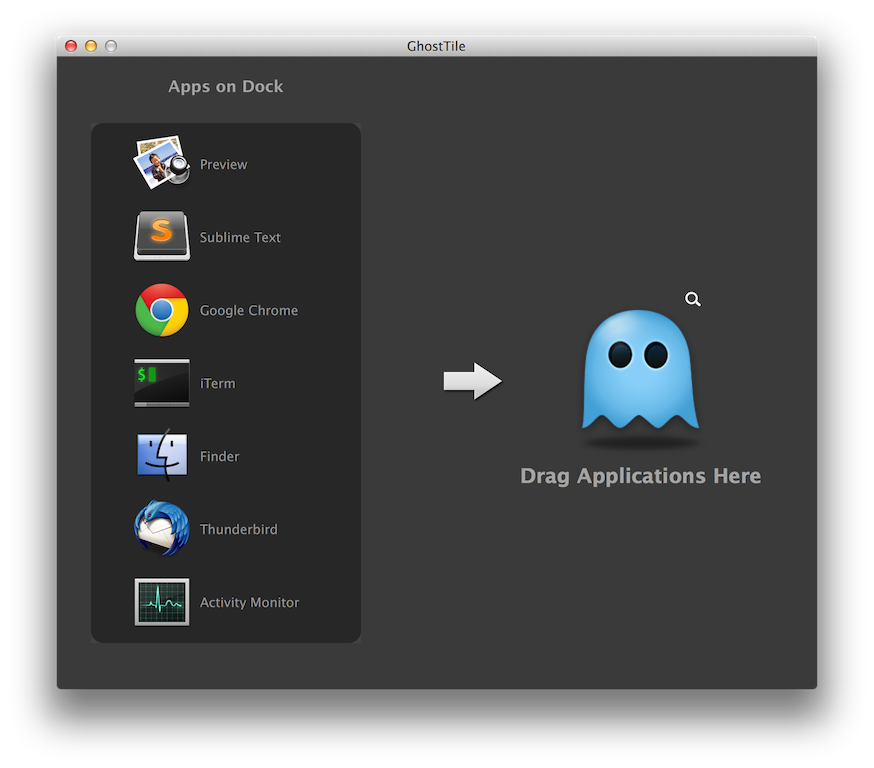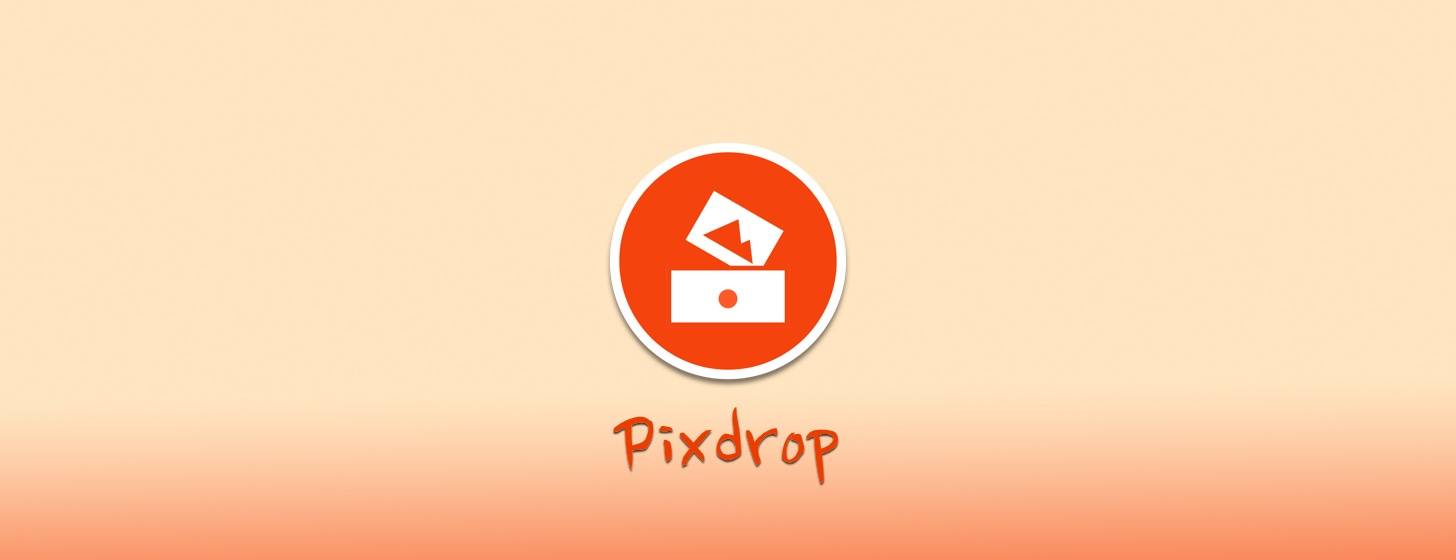提到电池养护知识,多少对新手来说是个充满争论的领域,许多不正确的电池使用习惯误导了许多少男少女,在 Mac 平台安装一个电池状态信息参考软件是非常有必要的,我们花了上万块甚至更多的钱去买一台 Mac 或是一部 iPhone,可不想在一两年就因为电池问题而被迫更换新设备,特别是对 Mac 用户这点尤为重要。
coconutBattery 是一款我们曾在 2012 年就推荐过的电池软件,这款诞生自 OS 9 时代的“活化石”级软件依然在不断随 Mac 系统更新版本,3.4 版本支持 macOS 10.12 Sierra 和 iOS 10,可为 Mac 与 iOS 设备同时提供电池信息汇总参考。
coconutBattery 3x 与 2x 相比增加了 History 列表用来存储不同电量状态的电池信息,同时支持对 USB 线接入的 iOS 设备进行电池信息汇总。主界面 This Mac 中两个 Info 按钮依然负责显示设备的型号,出厂信息(出厂天数,序列号)以及电池的生产商,出厂时间,完全循环次数,适配器型号,电池温度。
下方的才是这款软件设计的主要功能,可以告诉我们:
- 设备当前电量
- 最大电量
- 出厂设计电量
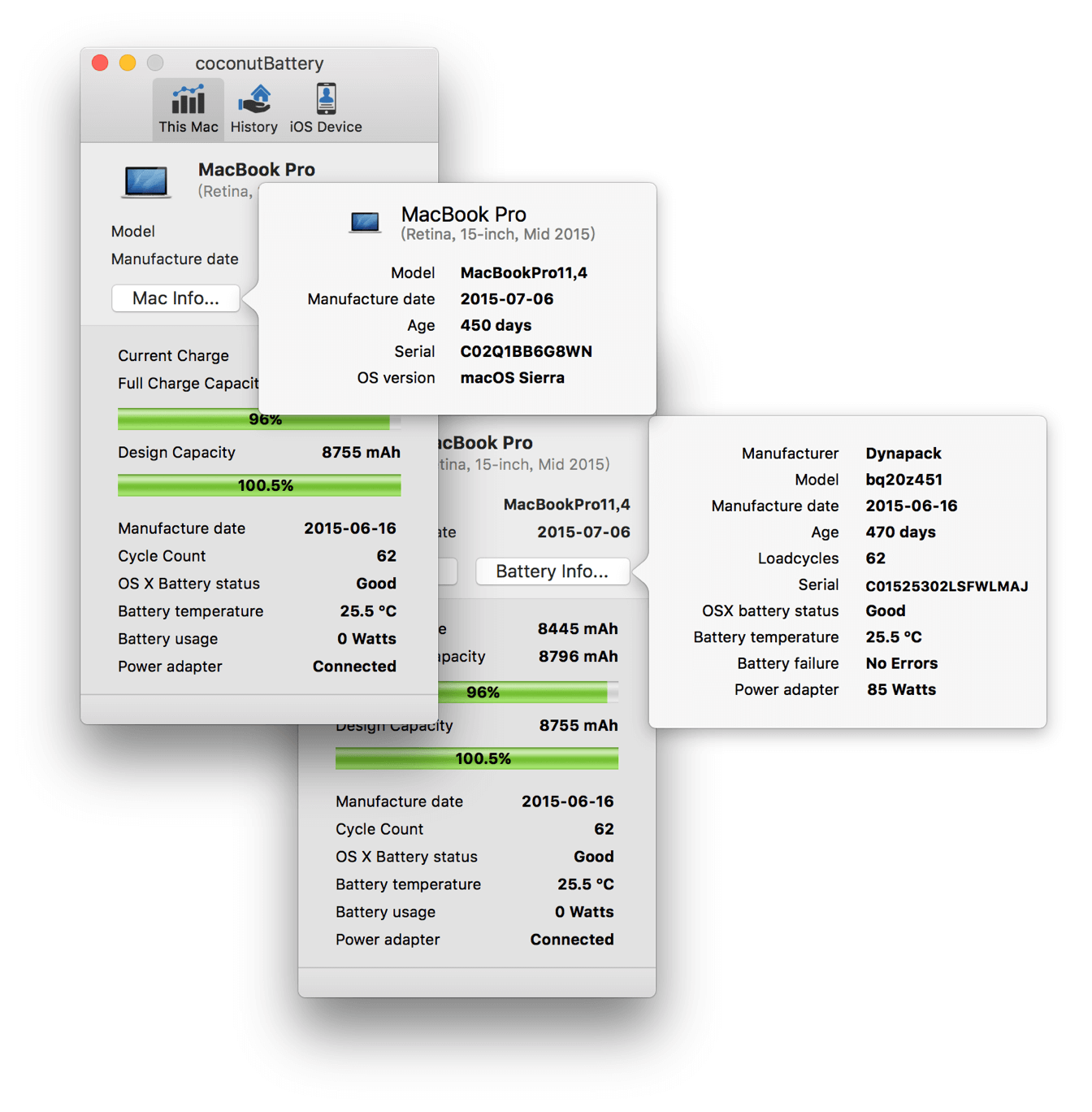
coconutBattery 3x 还添加了 Menubar 菜单,里面同样能显示主体窗口里的主要信息,另外当你使用 USB 连接 iOS 设备时,就能显示其设备信息以及与 Mac 设备一致的电池状态信息,从下图可以看到 Frank 的设备电池状态已经处于下滑状态,实际上前阵子在 iPhone 上安装 BatteryLife App 后系统就告诉我电池状态为“一般”,看来换设备是迟早的事情咯。
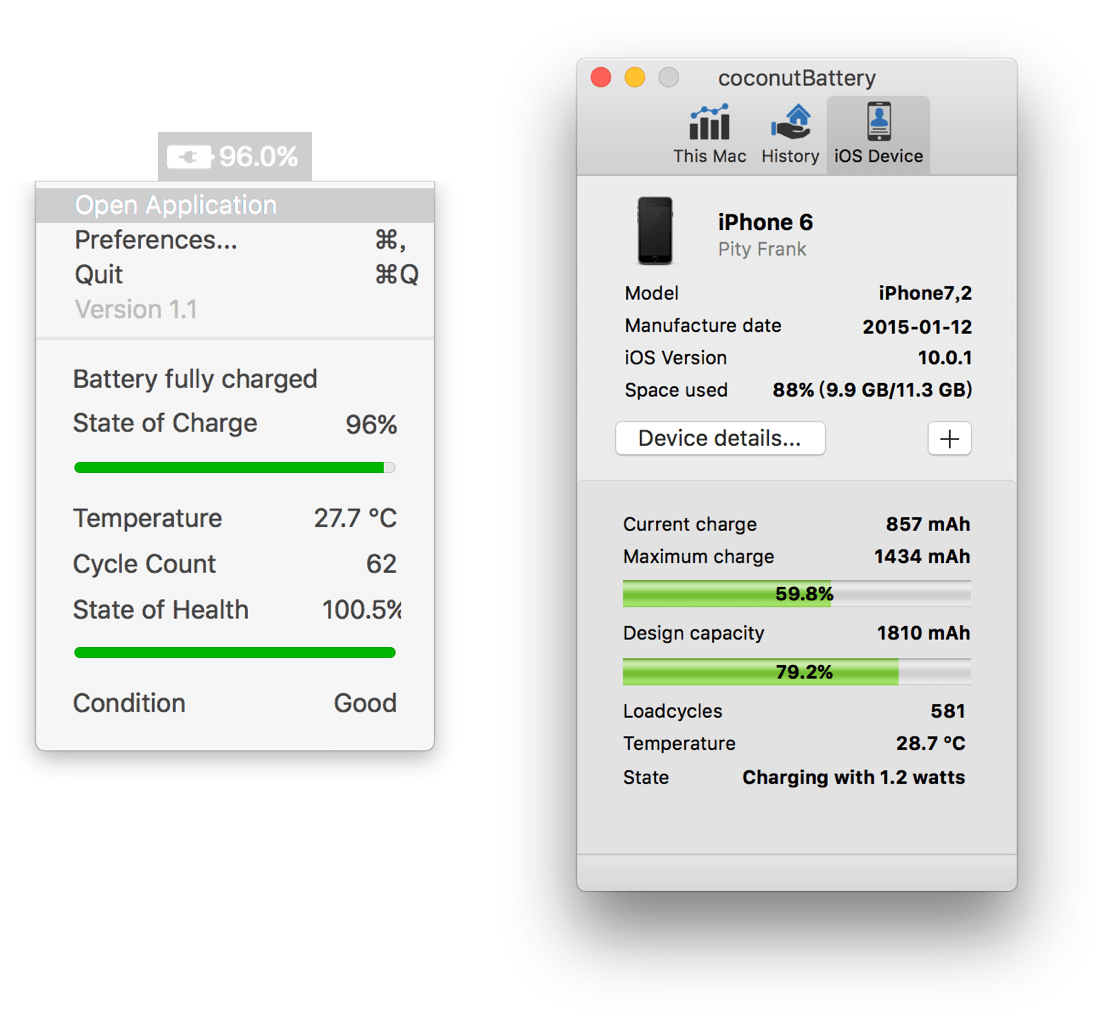
Menubar 的显示信息不但包括小电池 icon,同时也可以显示电池当前电量百分比,充电状态(充电显示下箭头,放电显示上箭头),电池温度,当前可用时间等信息,你可以在后台设置中任意添加这些参数的代表字符即可,List 中有对每种参数的解释。
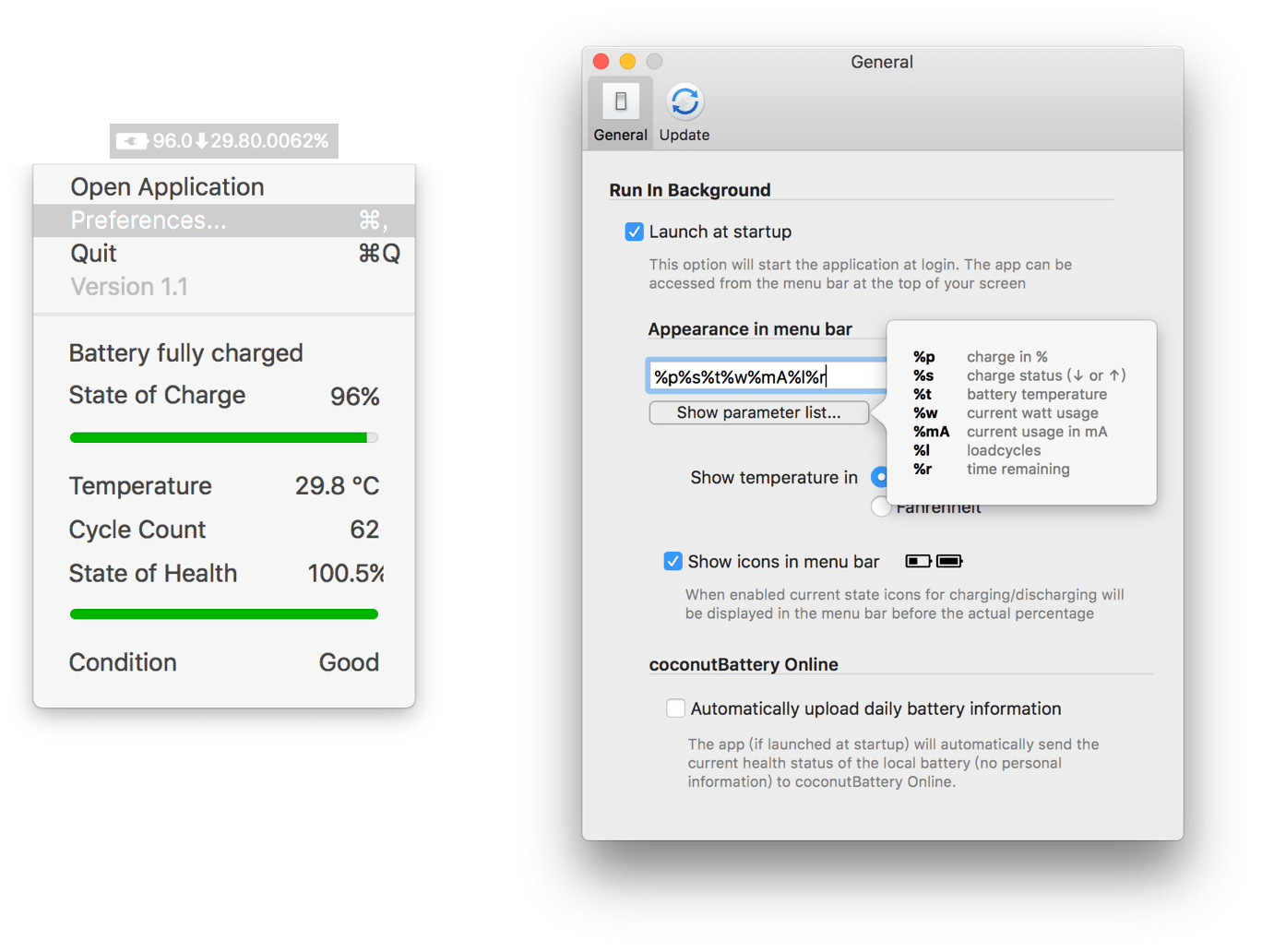
有同学在使用 coconutBattery 时可能会有以下疑问。为什么我的出厂设计电量(Design Capacity) 还要比 Full Charged Capacity 数值低呢?不应该是它最大吗?其实大可不必为此担心,因为 Design Capacity 是确保电池能承载电量的最低值,如果你的 Full Charged Capacity 比它高,说明电池状态好,如果充满电还是比 Design Capacity 低的话,那你是真的要重视起来了。另外你也可能会遇到 coconutBattery 中显示的 iOS 设备电量与 iOS 设备本机显示的电量不一致的问题,事实上,coconutBattery 的还要更精确一些,因为大家都知道 iOS 设备由于涉及到电池保护,所以不会让用户把电池充满,当告知用户电池充电完毕后,你仍然可以在屏幕上看到充电状态标示依然存在,这就是其中的缘由了。
2012年7月12日第一次推荐:
CoconutBattery 可以说是 Mac 上的“电量医生”,它能够实时显示当前机器剩余电量以及实际,设计最大电量,并提供电量报告记录功能,底部的 details 还可以看到机器型号,工作时长,电池负合循环值,温度以及电功率。
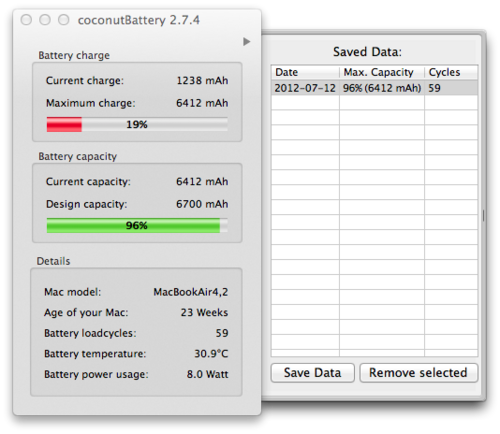
相关电池管理工具推荐: